Alterpages era un editor proprietario di Altervista, un’alternativa semplificata per chi non aveva né competenze informatiche avanzate su linguaggi, applicativi e codici, né conoscenze sul funzionamento del pannello di WordPress.
Il servizio di Alterpages è stato dismesso a gennaio 2019: può essere utilizzato da chi ha ancora un account attivo, ma non viene più aggiornato o monitorato, né è permessa la registrazione di nuovi account che usino il servizio.
Se possiedi un sito costruito su Alterpages e desideri un ambiente più moderno, facile e veloce da gestire, la scelta migliore è usufruire dell’account Hosting WordPress Gestito di Altervista, perché:
- offre spazio illimitato;
- WordPress preinstallato;
- servizi esclusivi, come una Privacy e Cookie policy gratuita, gestione automatica dei banner pubblicitari per monetizzare, cache e backup;
- concentrazione totale sui contenuti, lasciando la parte tecnica a noi.
In questa guida, approfondiremo il procedimento passo passo per trasferire il tuo sito su Alterpages su un account Hosting WordPress gestito, aggiornato e performante. In particolare, vedremo:
- come aprire un blog o sito su Altervista;
- come prepararlo per accogliere i tuoi contenuti;
- come trasferire i contenuti da Alterpage a Hosting WordPress Gestito.
Per qualsiasi dubbio o domanda non affrontate in questo tutorial, puoi fare riferimento al nostro gruppo di supporto e assistenza su Facebook, Blog Starter.
Come aprire un blog su Altervista
Per prima cosa, dovrai andare sul portale di Altervista e scrivere nella buca il nome utente, o nome di dominio, che vuoi assegnare al tuo nuovo sito o blog
Non potrà essere lo stesso che stai usando per Alterpages, ma puoi scegliere gratuitamente una variazione di parole simile, oppure acquistare un dominio a pagamento, se disponibile.
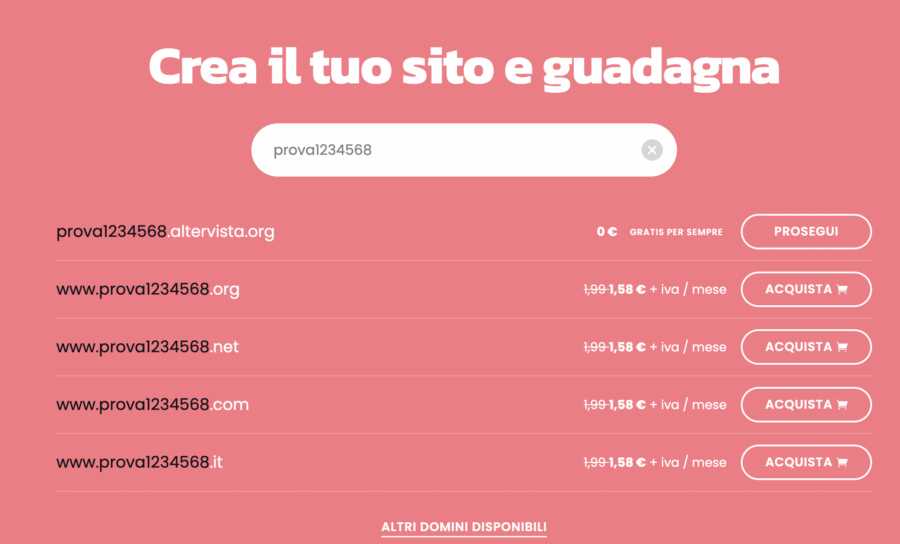
Il dominio gratuito è un dominio di terzo livello del tipo altervista.org, che potrai attivare se appare il pulsante Prosegui dopo “0€ Gratis per sempre”. Dopo aver compilato tutti i dati necessari, potrai attivare il tuo nuovo account in 48 ore.
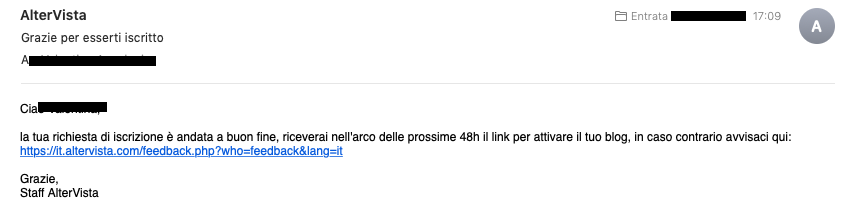
Il dominio a pagamento può essere acquistato con il tld, o estensione di dominio, che preferisci (per esempio .it, .com, .org, ecc.), al costo di 18,96€+IVA all’anno (1,58€+IVA al mese come appare nello screenshot) oppure 1,99€+IVA al mese. L’attivazione del sito in questo caso sarà immediata.
Se hai già un dominio acquistato su Altervista, o su altro provider, potrai creare un account gratuito e poi trasferire il tuo dominio di secondo livello su Altervista da Bacheca > Domini, una volta attivato il sito.
Come impostare al meglio un nuovo sito Altervista
Il nostro servizio di Hosting WordPress gestito, per gli amici account Blog, è sicuramente la scelta migliore per chi vuole dedicarsi alla scrittura di contenuti, delegando la gestione tecnica ad Altervista.
Tuttavia, ci sono alcuni passi fondamentali da portare a termine prima di cominciare con la produzione di articoli o ricette: riassumiamoli brevemente!
- Attivare la Privacy e cookie policy con un clic, da “Impostazioni > Privacy e Cookie Policy”. È davvero molto facile, ma se hai dubbi, puoi leggere il tutorial completo.
- Scegliere un tema da Aspetto > Temi: trovi un repository di più di 200 temi, e ben 10 temi seamless, esclusivi e sviluppati da noi. Si tratta di temi veloci, facili da personalizzare e soprattutto modificabili per tutti i dispositivi, anche mobile, in una volta sola. René è il più classico, Buone Ricette è rivolto ai food blogger, Altervista News e Altervista Mag sono pensati per siti di notizie o magazine, e Vetrina è ideale per promuovere prodotti, servizi o portfolio.
- Se ti interessa monetizzare i tuoi contenuti, puoi attivare con un clic il Pilota automatico, che si occupa di inserire i banner di Altervista, e poi di Google AdSense, nelle posizioni più redditizie sul tuo blog.
Scrivere contenuti di qualità per il tuo sito o blog
A questo punto, puoi decidere di ripartire da zero con nuovi contenuti – new sito, new you – dedicandoti a un argomento diverso, specializzandoti in una nicchia, oppure semplicemente perché sì, forte di tutta l’esperienza accumulata su Alterpages.
Non ti resta che creare una pagina di presentazione, classicamente definita “Chi sono” e produrre contenuti per il tuo sito, da “Articoli > Aggiungi articolo”.
Dopo aver pubblicato qualche contenuto, ti sarà utile anche creare un menu, da Aspetto > Menu. Il metodo più semplice qui è:
- creare le categorie che vorrai inserire nel menu, da Articoli > Categorie;
- assegnare le categorie ai contenuti pubblicati;
- inserire le categorie nel menu da Aspetto > Menu, e dalla box di sinistra denominata “Categorie”.
Ricordati di inserire sempre anche la voce Home, Google ci tiene molto!
Come trasferire i contenuti da Alterpages
Se, invece, vuoi proseguire con il tuo progetto creato su Alterpages e trasferire, quindi, i vecchi contenuti, dovrai armarti di pazienza: purtroppo l’unico modo è riportare manualmente articoli e pagine da Alterpages a WordPress.
È sicuramente la parte più noiosa e frustrante del processo di trasferimento, ma, guardando il lato positivo, può consentirti di rivedere i vecchi contenuti e rieditarli man mano dove serve.
Per qualsiasi dubbio o domanda sul trasferimento dei contenuti, puoi scriverci sul gruppo di supporto e assistenza di Facebook, Blog Starter.
Una volta ultimata questa fase, potrai procedere a:
- collegare Google Analytics per monitorare il traffico sul sito o blog;
- verificare il dominio su Google Search Console, per tenere sotto controllo la posizione media dei tuoi contenuti sui risultati di ricerca;
- collegare Google AdSense, da Guadagna > Google AdSense.
